Otázka
Problém: Ako opraviť kód chyby obchodu Windows: 0x80070006?
Celý deň som sa snažil hľadať aktualizácie systému Windows, ale každý pokus skončil s kódom chyby 0x80070006. Skúsil som spustiť sfc / scannow a nainštalovať aktualizácie ručne, ale chyba sa znova a znova opakuje. Môže niekto pomôcť?
Vyriešená odpoveď
Chyba 0x80070006 (tiež známa ako kód chyby 0x80070006 – 0x2000C) je problém, ktorý sa vyskytol pred niekoľkými rokmi, keď bol používateľom predstavený operačný systém Windows 10. Našťastie bola táto chyba opravená a ľudia si teraz môžu nainštalovať Windows 10 bez toho, aby dostali chybové hlásenie.
Kód systémovej chyby 0x80070006 však stále koluje po internete a má tendenciu sa zobrazovať pri vyhľadávaní aktualizácií systému Windows alebo pri pokuse o inštaláciu aktualizácií.
Niekoľko ľudí však uviedlo, že chyba 0x80070006 im bráni v sťahovaní aplikácií cez Windows Store[1] a uložiť ich na Micro SD kartu[2]. V takom prípade sa pokúste uložiť aplikácie na hlavnú jednotku. Týmto spôsobom sa väčšine ľudí podarilo opraviť túto chybu vo Windows Store. V prípade, že sa s tým stretnete pri používaní služby Windows Update, mali by ste sa pokúsiť vykonať kroky uvedené nižšie.
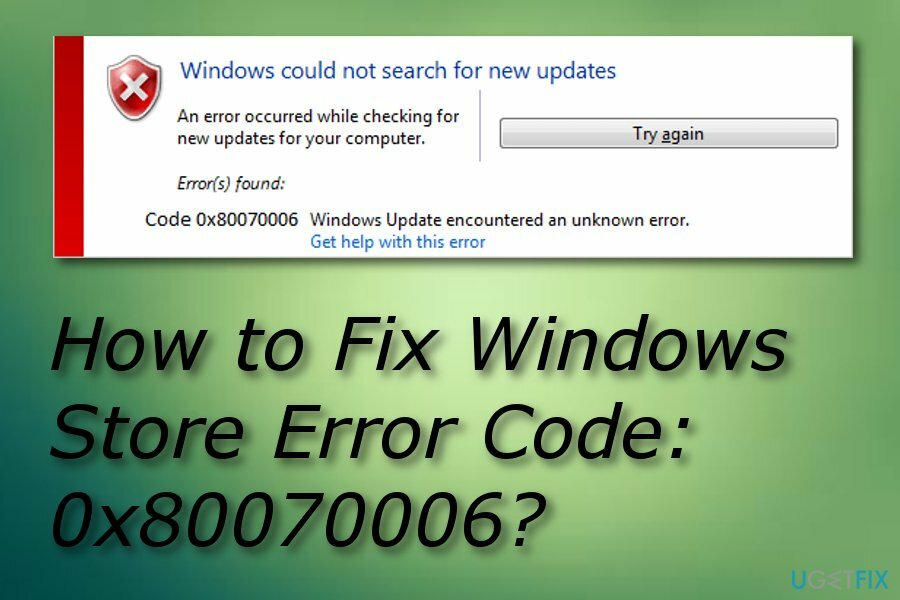
Kód chyby Windows Store: Oprava 0x80070006
Ak chcete opraviť poškodený systém, musíte si zakúpiť licencovanú verziu Reimage Reimage.
Chyby služby Windows Update sú zvyčajne spúšťané nefunkčnými službami Windows Update alebo antivírusovým softvérom. Preto sa uistite, že je váš počítač plne optimalizovaný spustením úplného skenovania pomocou ReimageAutomatická práčka Mac X9. Skontroluje registre systému Windows[3], nahradiť poškodené systémové súbory (ak nejaké existujú) a odstrániť potenciálne nechcený alebo škodlivý softvér. Ak vás problém naďalej vyrušuje, skúste túto chybu opraviť pomocou metód.
Metóda 1. Spustite nástroj na riešenie problémov so službou Windows Update a opravte chybu 0x80070006
Ak chcete opraviť poškodený systém, musíte si zakúpiť licencovanú verziu Reimage Reimage.
Windows Update Troubleshooter je nástroj vyvinutý spoločnosťou Microsoft, ktorého účelom je zistiť a opraviť problémy súvisiace so službou Windows Update. Bohužiaľ, nástroj na riešenie problémov často nedokáže chyby odhaliť. V tomto prípade vyskúšajte nasledujúce opravy:
- Kliknite Win kláves + X a vyberte Ovládací panel.
- Typ Nástroj na riešenie problémov a vyberte Riešenie problémov z výsledkov vyhľadávania.
- Vyberte Systém a bezpečnosť a kliknite na Riešenie problémov s aktualizáciami systému Windows.
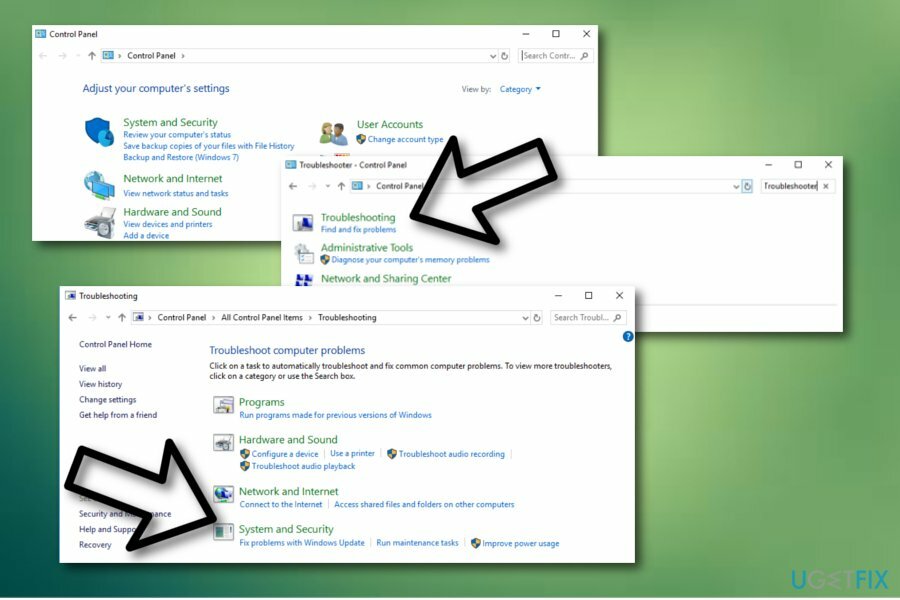
- Počkajte na dokončenie procesu a potom skontrolujte, či sa chyba opakuje v aktualizáciách systému Windows.
Metóda 2. Vypnite antivírus a skontrolujte nastavenia brány Windows Firewall
Ak chcete opraviť poškodený systém, musíte si zakúpiť licencovanú verziu Reimage Reimage.
Antivírusový softvér, najmä ten, ktorý patrí vývojárom tretích strán, je často v konflikte s internými aplikáciami systému Windows a bráni sťahovaniu aktualizácií systému Windows. Preto vám odporúčame dočasne vypnúť antivírus a navyše skontrolovať správnosť nastavení brány Windows Firewall.
- Kliknite Win kláves + R, typ Firewall.cpla stlačte OK.
- Vyberte Zapnite alebo vypnite bránu Windows Firewall možnosť.
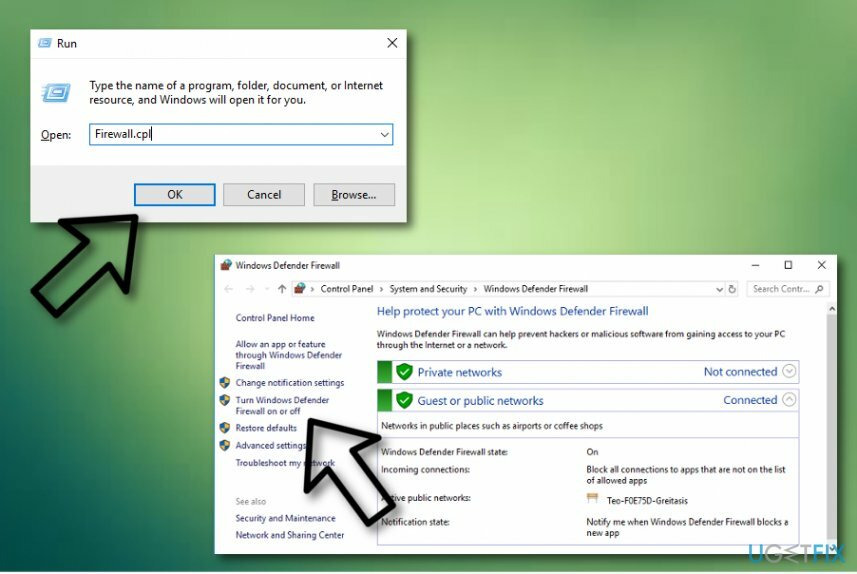
- Ísť do Nastavenia súkromnej siete a vyberte Vypnite bránu Windows Firewall (neodporúča sa).
- Po dokončení prejdite na Nastavenia verejnej siete a vyberte Vypnite bránu Windows Firewall (neodporúča sa).
- Kliknite OK pre uloženie zmien.
Metóda 3. Obnovenie súčastí služby Windows Update na opravu chyby 0x80070006
Ak chcete opraviť poškodený systém, musíte si zakúpiť licencovanú verziu Reimage Reimage.
POZNÁMKA: Pred vykonaním krokov uvedených nižšie sa odporúča vytvoriť zálohu registra.
- Kliknite pravým tlačidlom myši Win kľúč a vyberte Príkazový riadok (správca).
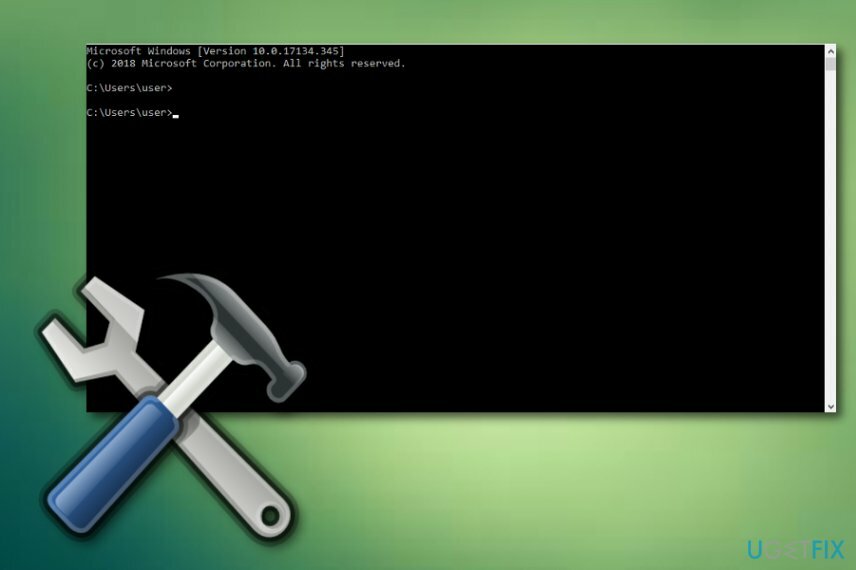
- Ak sa zobrazí UAC, kliknite OK pokračovať.
- Zadaním nasledujúcich príkazov zastavíte služby BITS, Windows Update, Cryptographic, MSI Installer. Po každom z nich nezabudnite stlačiť Enter:
čisté zastavovacie bity
net stop wuauserv
net stop appidsvc
net stop cryptsvc - Potom zadajte Del “%ALLUSERSPROFILE%\\Application Data\\Microsoft\\Network\\Downloader\\qmgr*.dat” príkaz na vymazanie qmgr*.dat súbory.
- Po dokončení skopírujte a prilepte cd /d %windir%\\system32 príkaz a stlačením klávesu Enter príkaz spustite.
- Ak chcete znova zaregistrovať súbory BITS a Windows Update, budete musieť zadať všetky príkazy (nasledované klávesom Enter) uvedené nižšie:
regsvr32.exe atl.dll
regsvr32.exe urlmon.dll
regsvr32.exe mshtml.dll
regsvr32.exe shdocvw.dll
regsvr32.exe browseui.dll
regsvr32.exe jscript.dll
regsvr32.exe vbscript.dll
regsvr32.exe scrrun.dll
regsvr32.exe msxml.dll
regsvr32.exe msxml3.dll
regsvr32.exe msxml6.dll
regsvr32.exe actxprxy.dll
regsvr32.exe softpub.dll
regsvr32.exe wintrust.dll
regsvr32.exe dssenh.dll
regsvr32.exe rsaenh.dll
regsvr32.exe gpkcsp.dll
regsvr32.exe sccbase.dll
regsvr32.exe slbcsp.dll
regsvr32.exe cryptdlg.dll
regsvr32.exe oleaut32.dll
regsvr32.exe ole32.dll
regsvr32.exe shell32.dll
regsvr32.exe initpki.dll
regsvr32.exe wuapi.dll
regsvr32.exe wuaueng.dll
regsvr32.exe wuaueng1.dll
regsvr32.exe wucltui.dll
regsvr32.exe wups.dll
regsvr32.exe wups2.dll
regsvr32.exe wuweb.dll
regsvr32.exe qmgr.dll
regsvr32.exe qmgrprxy.dll
regsvr32.exe wucltux.dll
regsvr32.exe muweb.dll
regsvr32.exe wuwebv.dll - Ak chcete resetovať Winsock, napíšte netsh winsock reset a netsh winhttp reset proxy príkazy. Stlačte tlačidlo Zadajte po každom z nich ako obvykle.
- Nakoniec reštartujte služby BITS, Windows Update, Cryptographic, MSI Installer zadaním nasledujúcich príkazov, z ktorých každý nasleduje Enter:
čisté štartovacie bity
čistý štart wuauserv
čistý štart appidsvc
čistý štart cryptsvc
Metóda 4. Aktualizujte svoj počítač manuálne
Ak chcete opraviť poškodený systém, musíte si zakúpiť licencovanú verziu Reimage Reimage.
- Spustite počítač a vyberte si prihlásenie ako správca;
- Kliknite na Štart —> Všetky programy —> Príslušenstvo —> Systémové nástroje;
- Potom si vyberte Obnovenie systému;
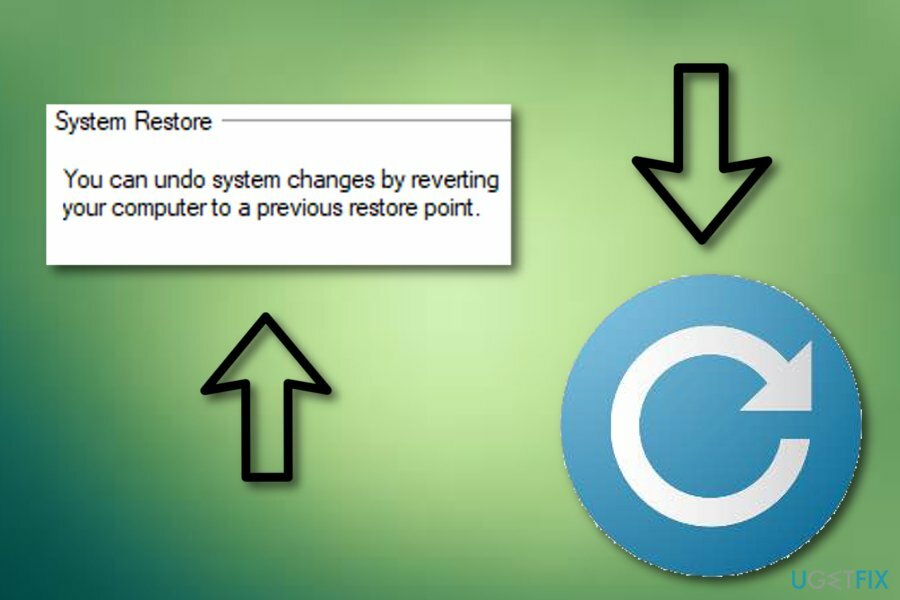
- Vyberte si „Obnoviť môj počítač na skorší čas“ variant a stlačte na Ďalšie tlačidlo;
- Vyberte naposledy použitú možnosť obnovenia systému z daného zoznamu a vyberte Ďalšie;
- Keď sa zobrazí potvrdzovacie okno, znova kliknite Ďalšie;
- Po dokončení procesu reštartujte počítač.
Opravte svoje chyby automaticky
Tím ugetfix.com sa snaží zo všetkých síl pomôcť používateľom nájsť najlepšie riešenia na odstránenie ich chýb. Ak nechcete bojovať s manuálnymi technikami opravy, použite automatický softvér. Všetky odporúčané produkty boli testované a schválené našimi odborníkmi. Nástroje, ktoré môžete použiť na opravu chyby, sú uvedené nižšie:
Ponuka
sprav to hneď!
Stiahnite si opravušťastie
Záruka
sprav to hneď!
Stiahnite si opravušťastie
Záruka
Ak sa vám nepodarilo opraviť chybu pomocou aplikácie Reimage, požiadajte o pomoc náš tím podpory. Prosím, dajte nám vedieť všetky podrobnosti, o ktorých si myslíte, že by sme mali vedieť o vašom probléme.
Tento patentovaný proces opravy využíva databázu 25 miliónov komponentov, ktoré dokážu nahradiť akýkoľvek poškodený alebo chýbajúci súbor v počítači používateľa.
Ak chcete opraviť poškodený systém, musíte si zakúpiť licencovanú verziu Reimage nástroj na odstránenie škodlivého softvéru.

VPN je rozhodujúca, pokiaľ ide o to súkromia používateľa. Online sledovače, ako sú súbory cookie, môžu používať nielen platformy sociálnych médií a iné webové stránky, ale aj váš poskytovateľ internetových služieb a vláda. Aj keď použijete najbezpečnejšie nastavenia prostredníctvom webového prehliadača, stále môžete byť sledovaní prostredníctvom aplikácií, ktoré sú pripojené k internetu. Okrem toho prehliadače zamerané na ochranu osobných údajov, ako je Tor, nie sú optimálnou voľbou z dôvodu zníženej rýchlosti pripojenia. Najlepším riešením pre vaše maximálne súkromie je Súkromný prístup na internet – byť anonymný a bezpečný online.
Softvér na obnovu dát je jednou z možností, ktorá by vám mohla pomôcť obnoviť svoje súbory. Keď súbor vymažete, nezmizne vo vzduchu – zostane vo vašom systéme, pokiaľ naň nie sú zapísané žiadne nové údaje. Data Recovery Pro je softvér na obnovu, ktorý hľadá pracovné kópie odstránených súborov na pevnom disku. Pomocou tohto nástroja môžete zabrániť strate cenných dokumentov, školských úloh, osobných obrázkov a iných dôležitých súborov.